win7主板微星系统还原后提示您的账户已被停用解决方法
win7主板微星系统还原后提示您的账户已被停用解决方法?
最近,一位朋友报告说,在恢复win7主板微星系统后,他提示您的账户已经停止。此时,我们进入安全模式,然后取消计算机管理用户的检查和禁止。让我们来看看具体的操作方法。
win7主板微星系统还原后提示您的账户已被停用解决方法
1、首先我们重启电脑,然后在开机时按下“F8”进入高级选项,并进入安全模式。

2、进入安全模式之后,右键计算机。选择“管理”

3、然后依次进入“系统工具”-“本地用户和组”-“用户”
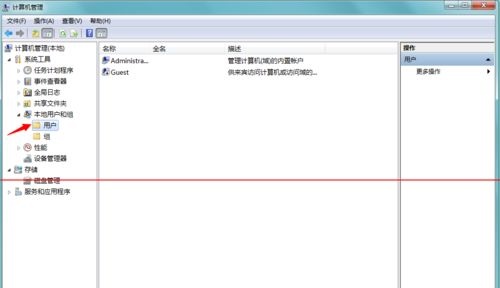
4、右键选择图示用户,点击“属性”
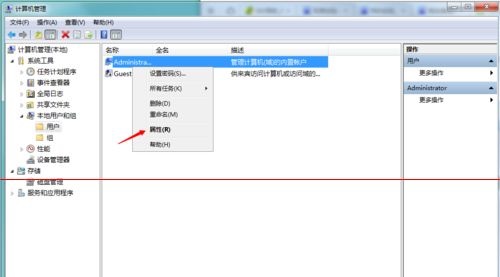
5、取消勾选“账户已禁用”,确定之后重启电脑即可。
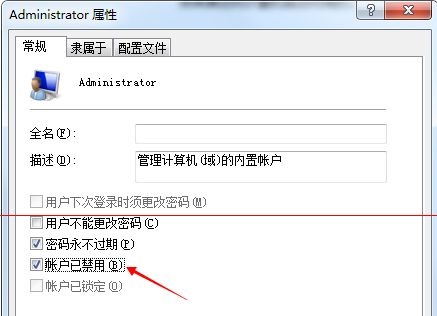
以上就是win7主板微星系统还原后提示您的账户已被停用解决方法了,遇到问题的朋友现在就可以用上面的方法解决问题了。
热门教程
win11关闭windows defender安全中心的四种方法
2Win11如何关闭Defender?Windows11彻底关闭Defender的3种方法
3win10不显示视频缩略图的两种解决方法
4win11任务栏怎么显示网速?win11任务栏显示实时网速的方法
5win10关闭许可证即将过期窗口的方法
6win11怎么切换桌面?win11切换桌面的四种方法
7win11忘记pin无法开机的三种最简单办法
8Win11移动热点不能用怎么办?移动热点不工作怎么办?
9安装NET3.5提示0x800f0950失败解决方法
10Win11如何打开预览窗格?Win11显示预览窗格的方法
装机必备 更多+
重装教程
大家都在看







